Отражение покупки машины в 1С 8.3: поступление ОС, регистрация авто, ОСАГО, амортизация, налоги
При покупке машины нужно отразить много разных операций в 1С 8.3. Рассмотрим пошаговую инструкцию, как это сделать.
Содержание
Порядок учета
Вначале разберем основные процессы при покупке автомобиля.
Автомобиль учитывается как основное средство. После покупки машины оплачивается госпошлина в ГИБДД либо до ввода в эксплуатацию авто, либо после. От этого зависит, куда будет включаться госпошлина:
- в стоимость автомобиля для учета ОС, если пошлина уплачена до ввода в эксплуатацию;
- в расходы организации, если пошлина уплачена после ввода в эксплуатацию.
Затем по автомобилю ежемесячно рассчитывается амортизация.
За владение машиной ежегодно рассчитывается транспортный налог и формируется декларация.
Далее рассмотрим пример: организация покупает автомобиль Renault Logan за 500 000 р., мощность 97 лошадиных сил. Госпошлина включается в стоимость машины.
Настройка транспортного налога
Определим настройки для транспортного налога: порядок уплаты налогов и способ отражения в бухгалтерском учете.
Получите понятные самоучители по 1С бесплатно:
Для этого откроем настройки налогов и отчетов в меню “Главное — Настройки — Налоги и отчеты”. Далее найдем пункт “Транспортный налог” и перейдем по ссылке “Порядок уплаты налогов на местах”.
Здесь укажем дату действия и срок уплаты налога.
Далее перейдем по ссылке “Способы отражения расходов”.
Укажем дату действия, счет расходов, подразделение и статью затрат.
Настройки можно задать на всю базу 1С, либо разбить по организациям или автомобилям.
Покупка автомобиля
Для отражения покупки автомобиля создадим документ “Поступление (акты, накладные)”, вид операции “Оборудование”.
На закладке “Оборудование” укажем автомобиль Renault Logan и его стоимость 500 000 р.
Также зарегистрируем счет-фактуру.
Посмотрим проводки документа.
Стоимость автомобиля собирается на счете 08.04.1.
Госпошлина за регистрацию авто
Оплатим госпошлину за регистрацию и включим ее в стоимость машины.
Для оплаты создаем документ “Списание с расчетного счета”, операция “Уплата налога”.
В документе указываем:
Посмотрим проводки документа:
Для включения госпошлины в стоимость авто используется документ “Поступление доп. расходов”. Проще всего его создать на основании документа “Поступление (акты накладные)”.
В документе:
- В разделе “Расчеты” ставим счет расчетов 68.10.
- На закладке “Главное” указываем сумму дополнительных расходов.
- Закладка “Товары” заполнится автоматически.
Проводки документа:
В проводках субконто по счету 68.10 не заполняется автоматически. Для изменения ставим флажок “Ручная корректировка (разрешает редактирование движений документа)” и указываем субконто.
В результате стоимость основного средства увеличилась на сумму госпошлины.
Принятие к учету ОС
Для ввода машины в эксплуатацию зайдем в меню “ОС и НМА — Поступление основных средств — Принятие к учету ОС” и создадим новый документ, вид операции “Оборудование”.
Указываем автомобиль и его счет учета.
На закладке “Основные средства” добавим основное средство.
Определим настройки отражения основного средства в бухгалтерском и налоговом учете на соответствующих закладках.
В проводках документа стоимость основного средства учтена на счете 01.01.
Регистрация автомобиля
Для регистрации автомобиля зайдем в настройки налогов и отчетов и перейдем по ссылке “Регистрация транспортных средств”.
Создадим новую запись.
- Указываем основное средство, дату регистрации, организацию, место постановки на учет.
- Выбираем код вида транспортного средства.
- Заполняем характеристики автомобиля: VIN, марку, гос. номер, мощность двигателя, экологический класс.
- Налоговая ставка определяется автоматически на основании мощности авто.
Сохраним настройку по кнопке “Записать и закрыть”.
Амортизация
При закрытии месяца будет автоматически считаться амортизация (со следующего месяца после принятия авто к учету).
Создается проводка Дт 26 Кт 02.01.
Транспортный налог и декларация
В конце года при закрытии месяца автоматически рассчитается транспортный налог.
Будет создана проводка Дт 26 Кт 68.07.
Транспортный налог считается так: Количество лошадиных сил * Ставка налога = 97 л.с. * 12 р. = 1164 р.
Далее нужно сдать Декларацию по транспортному налогу.
Для этого в списке регламентированных отчетов создадим отчет “Декларация по транспортному налогу (годовая)”.
Отчет заполняется автоматически по кнопке “Заполнить”.
В разделе 1 заполняется общая сумма налога по всем транспортным средствам.
В разделе 2 приводится расшифровка по каждому автомобилю.
Порядок действий при включении госпошлины в расходы организации
В этом случае выполняются практически те же действия.
При этом не нужно создавать документ “Поступление доп. расходов”.
Вместо него создается документ “Операция” в меню “Операции — Бухгалтерский учет — Операции, введенные вручную”.
По дебету указываем счет расходов. По кредиту указываем счет 68.10.
К сожалению, мы физически не можем проконсультировать бесплатно всех желающих, но наша команда будет рада оказать услуги по внедрению и обслуживанию 1С. Более подробно о наших услугах можно узнать на странице Услуги 1С или просто позвоните по телефону +7 (499) 350 29 00. Мы работаем в Москве и области.
СПРОСИТЕ в комментариях!
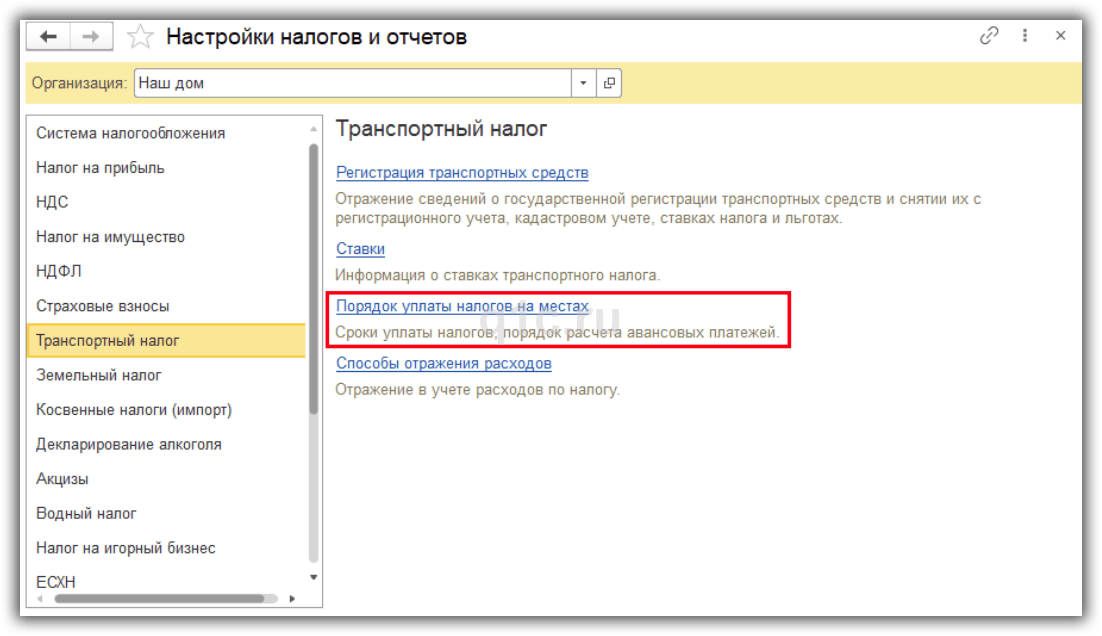

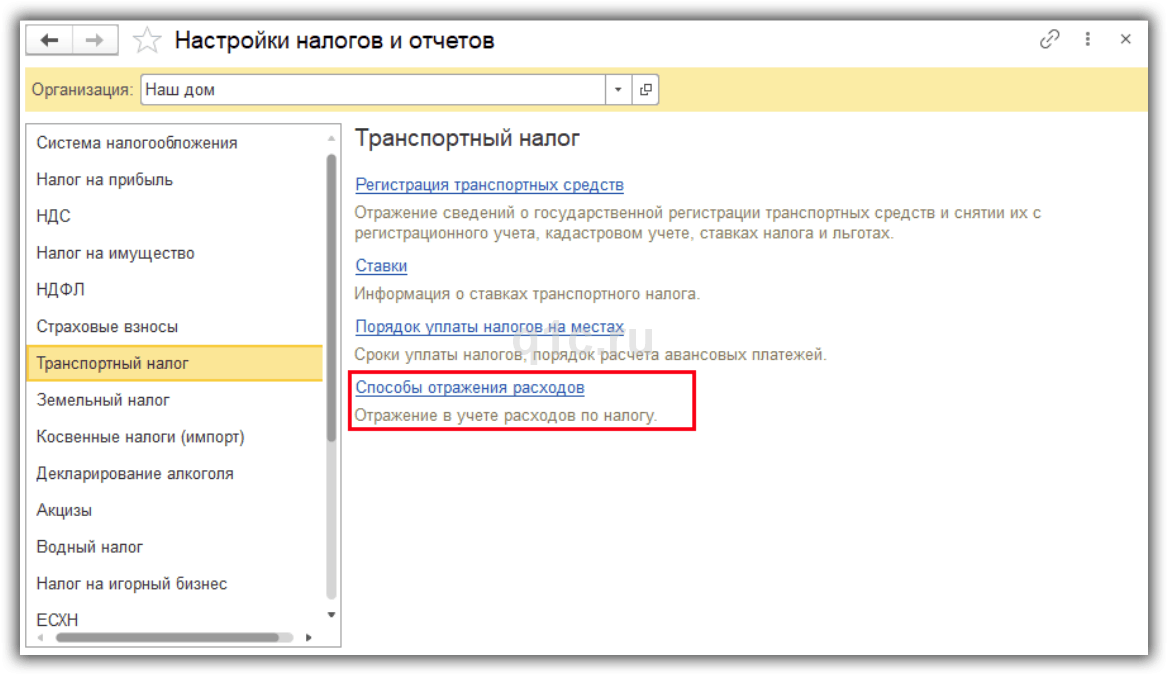
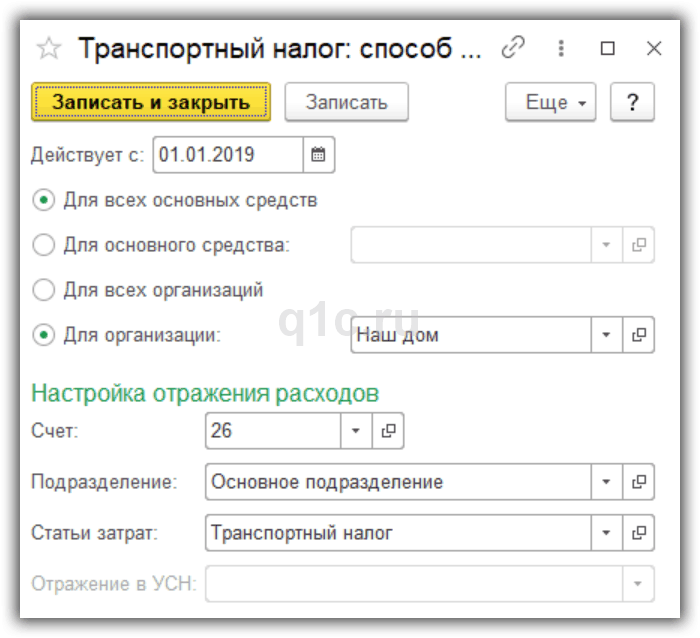
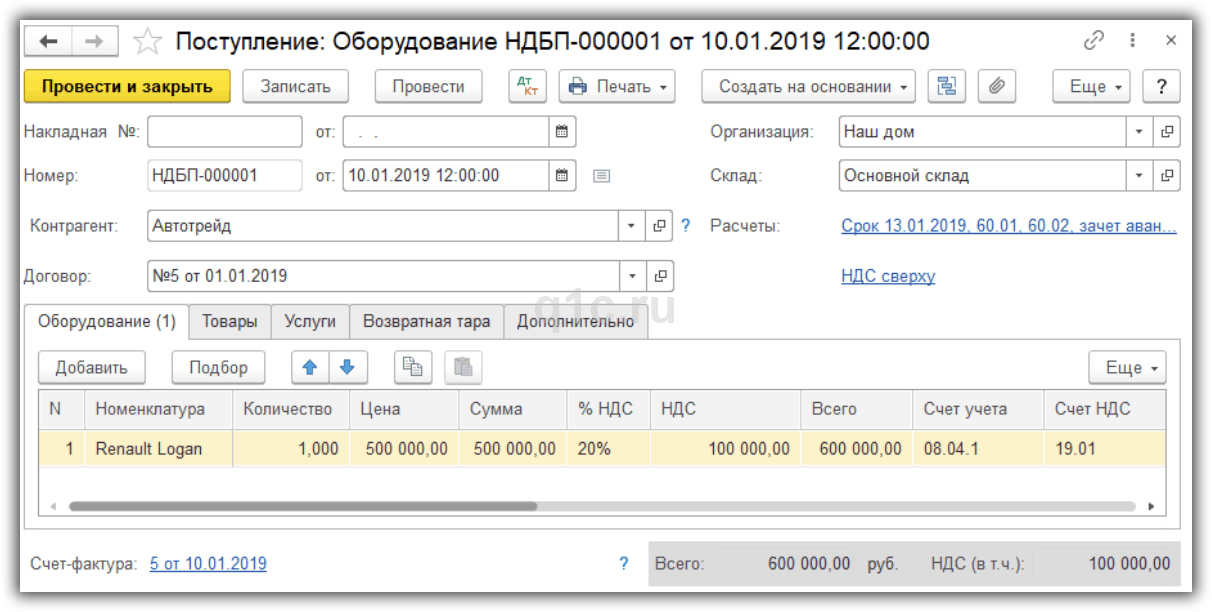
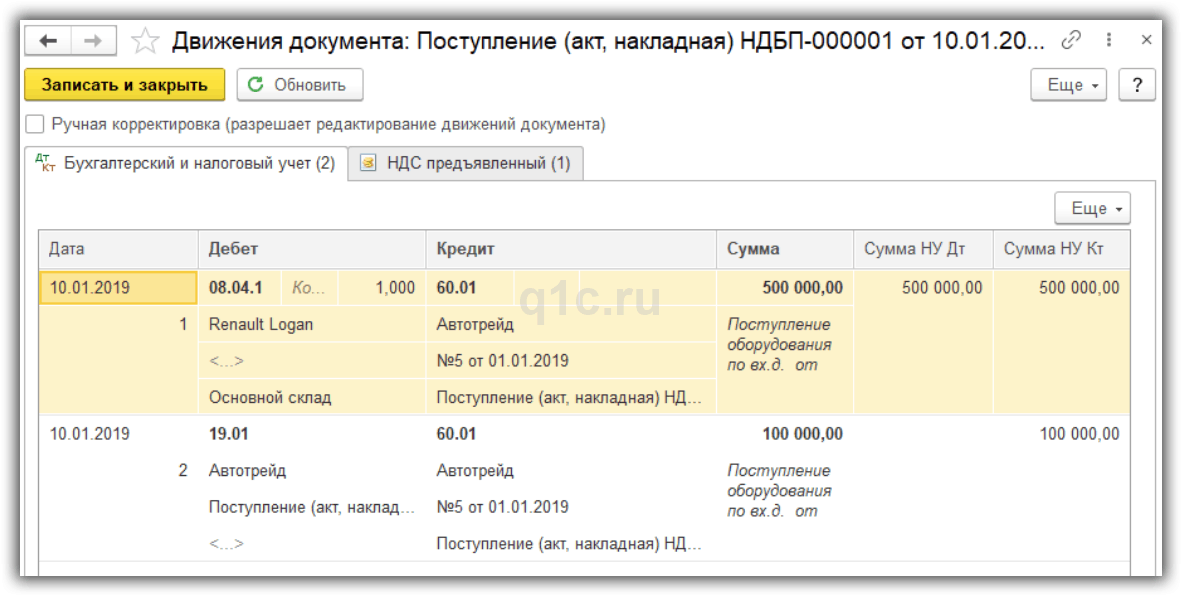
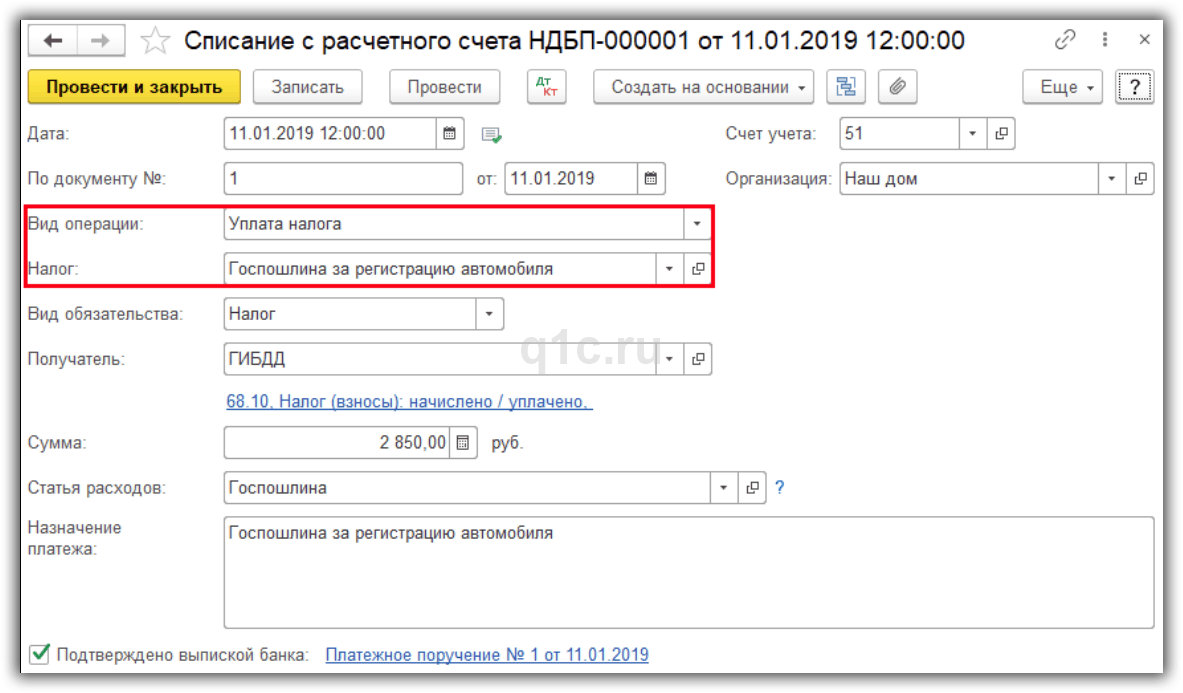


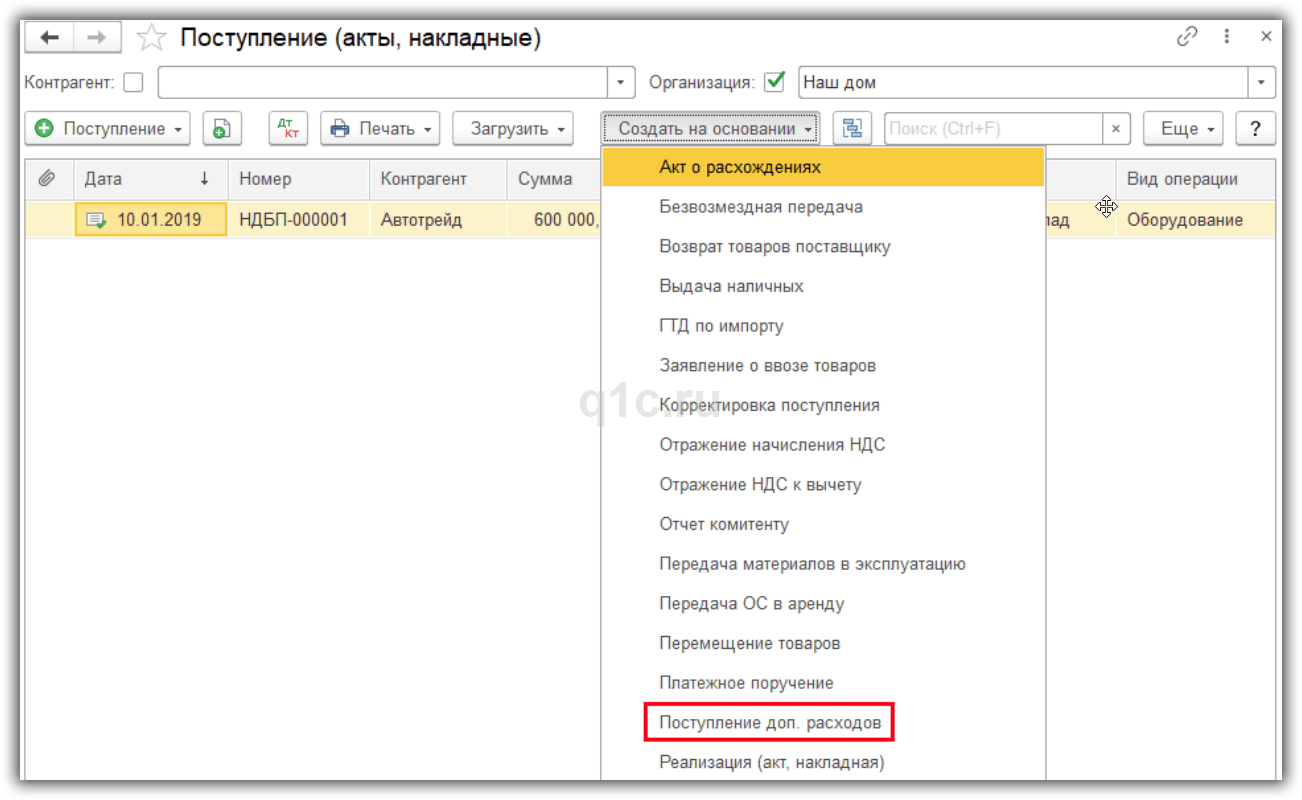


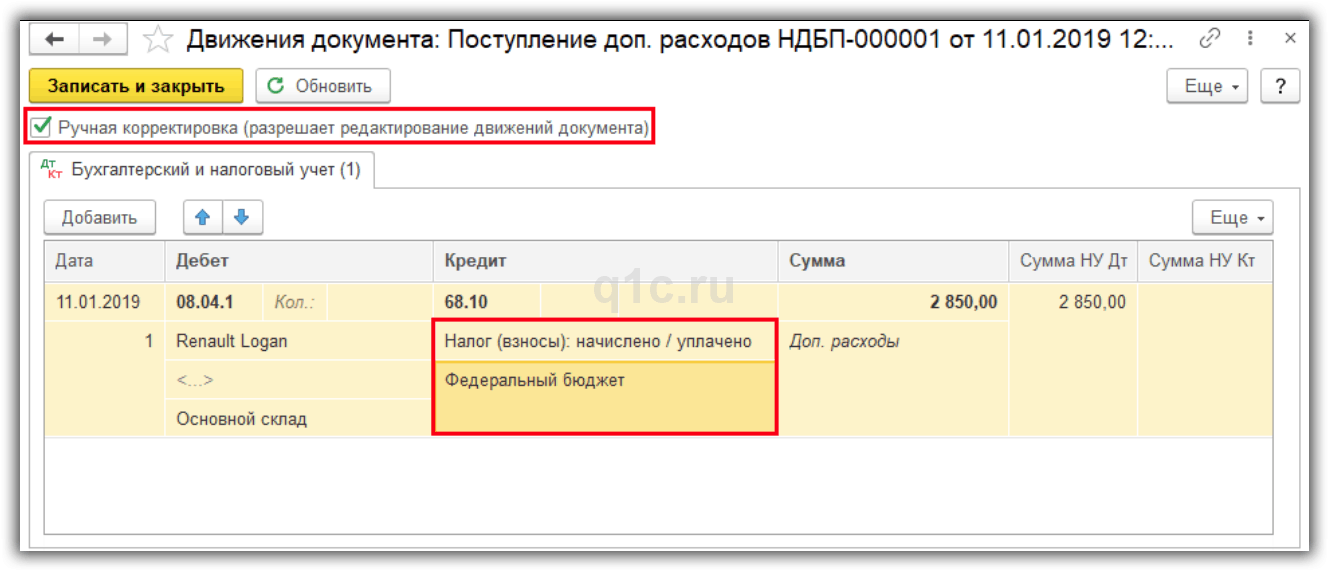
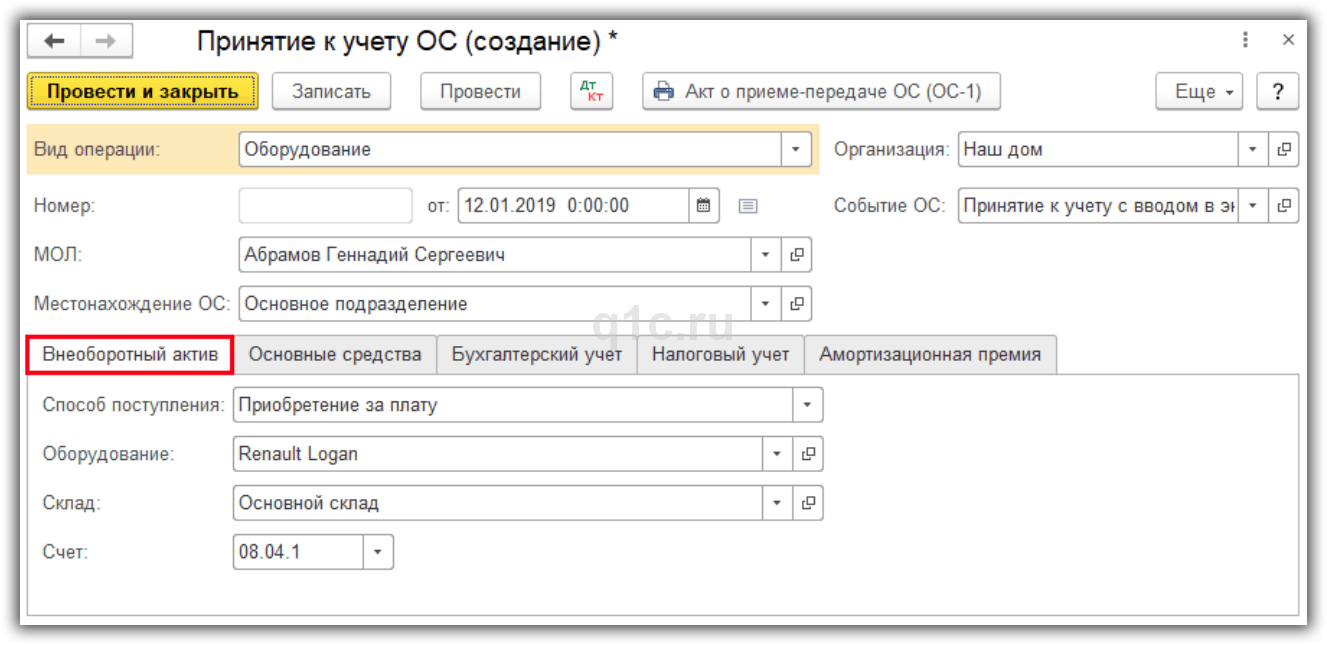
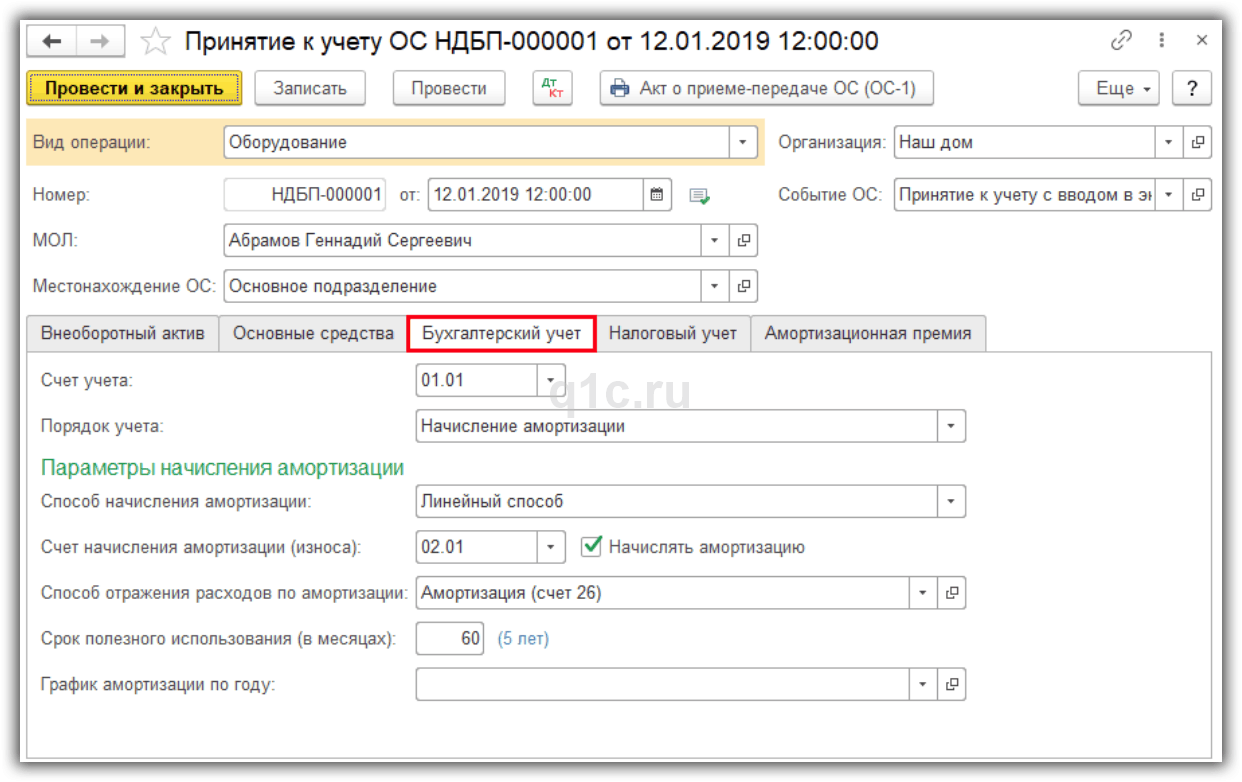

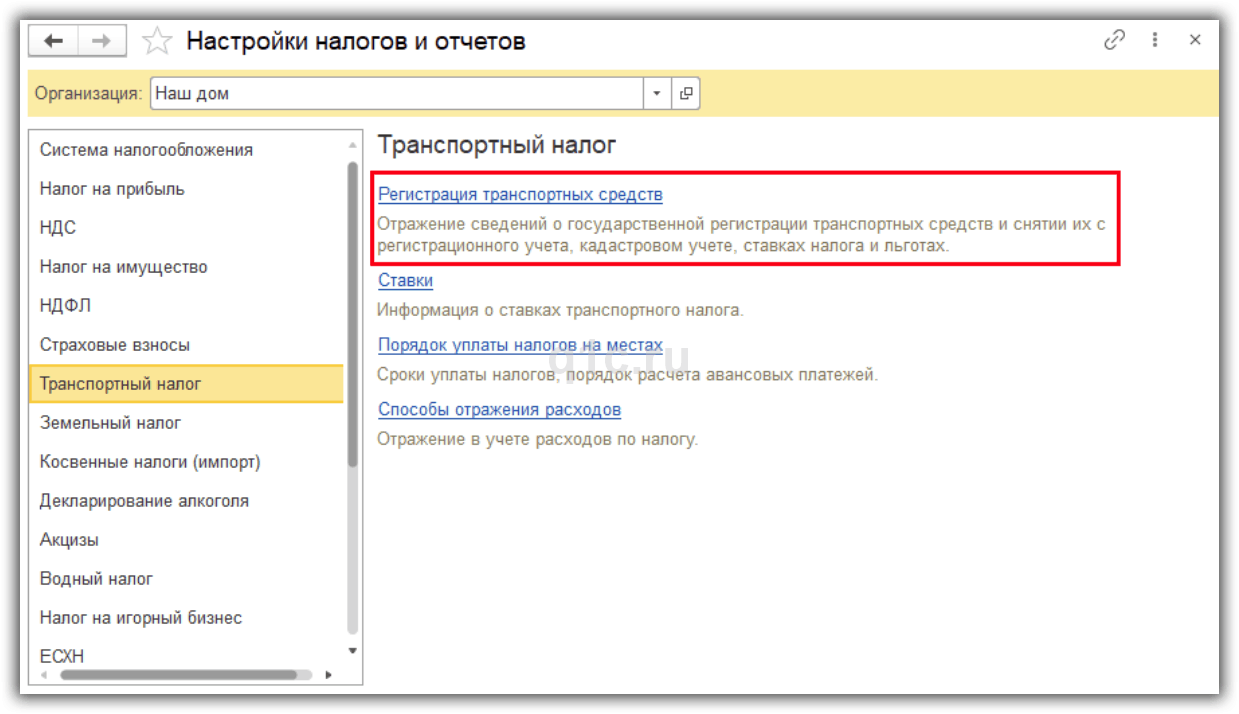

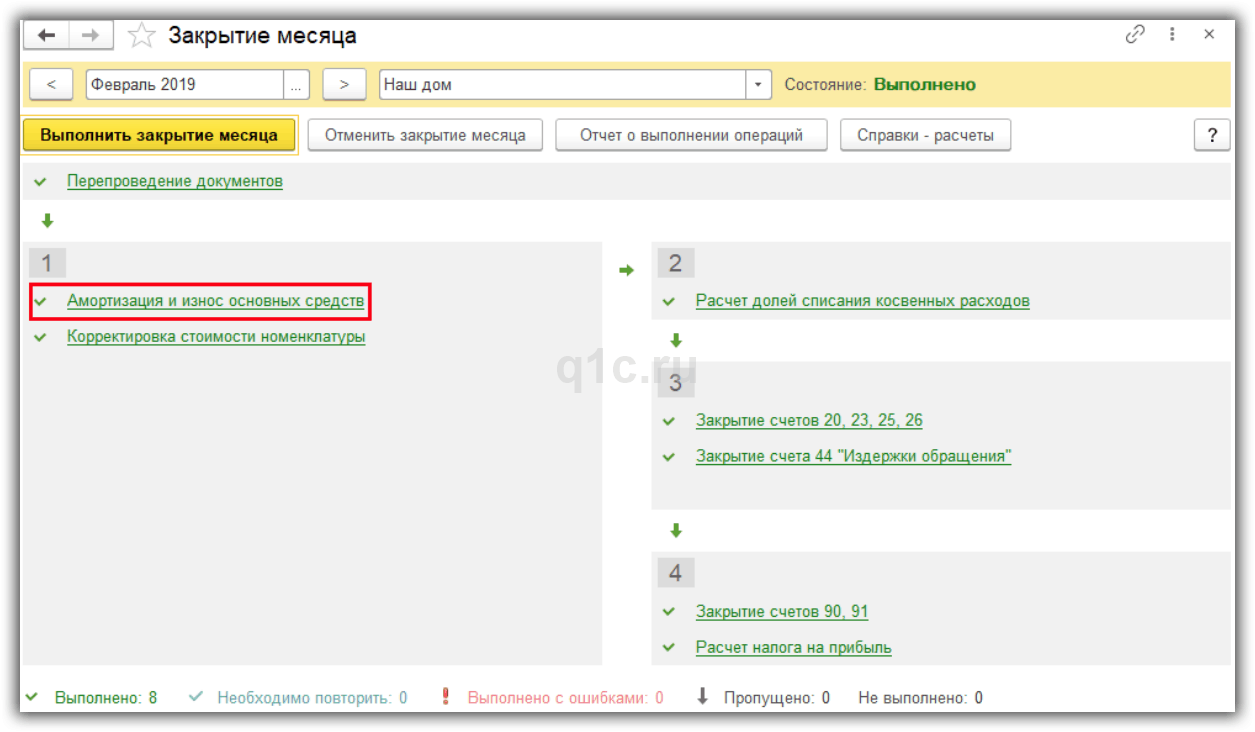

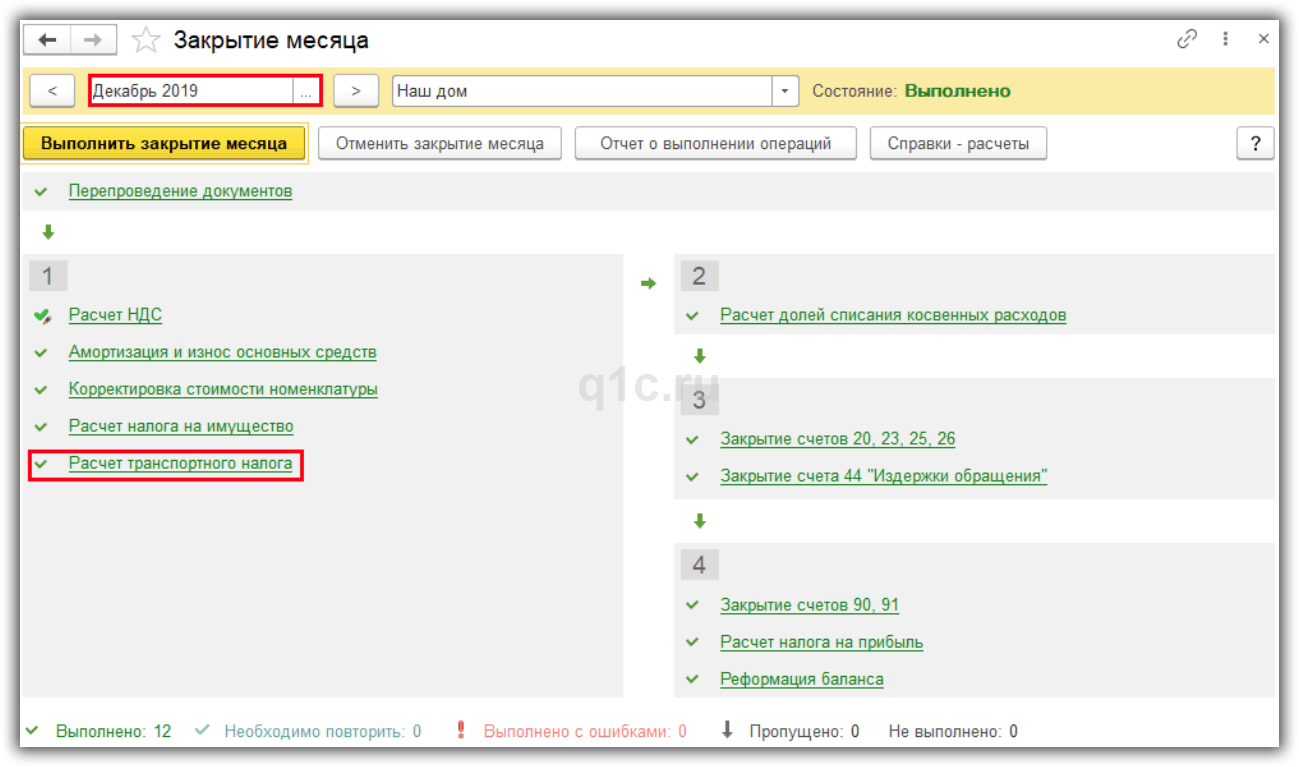


Константин:
Спасибо большое!!! Ваша статья очень помогла!